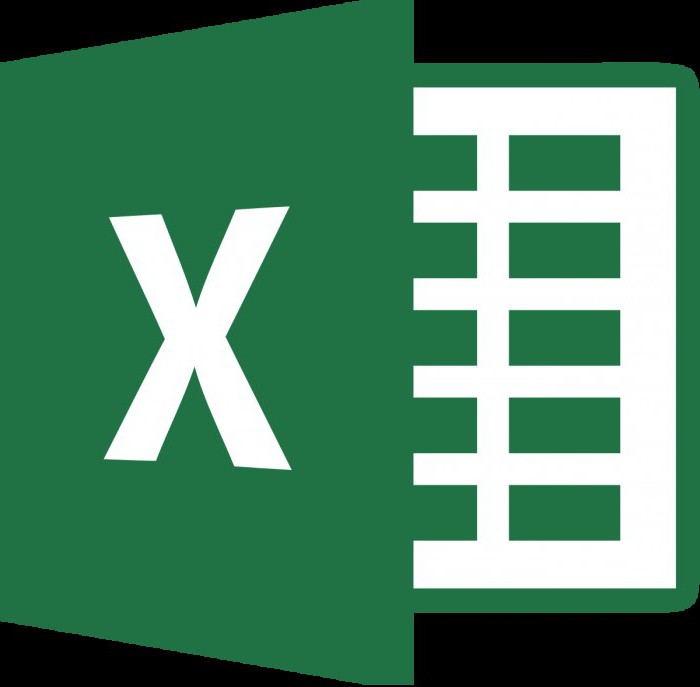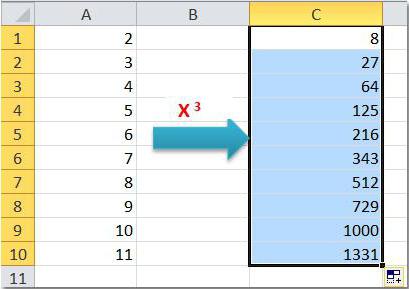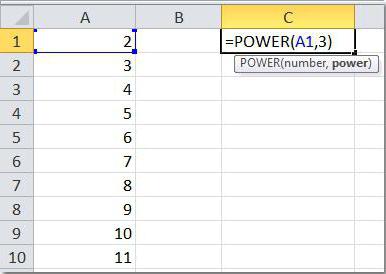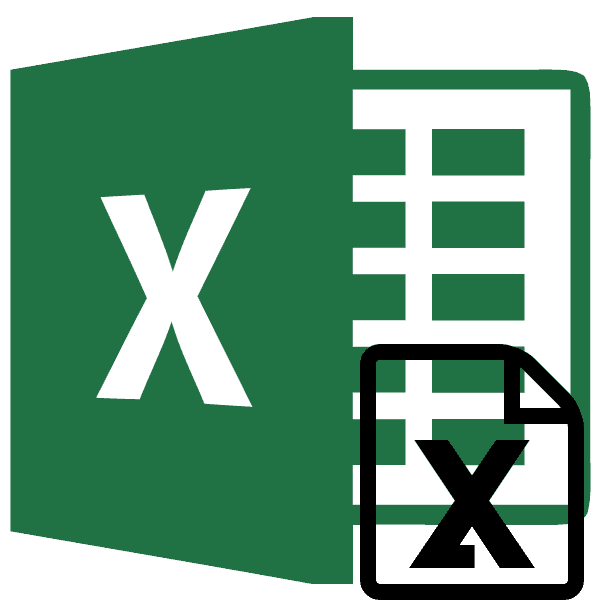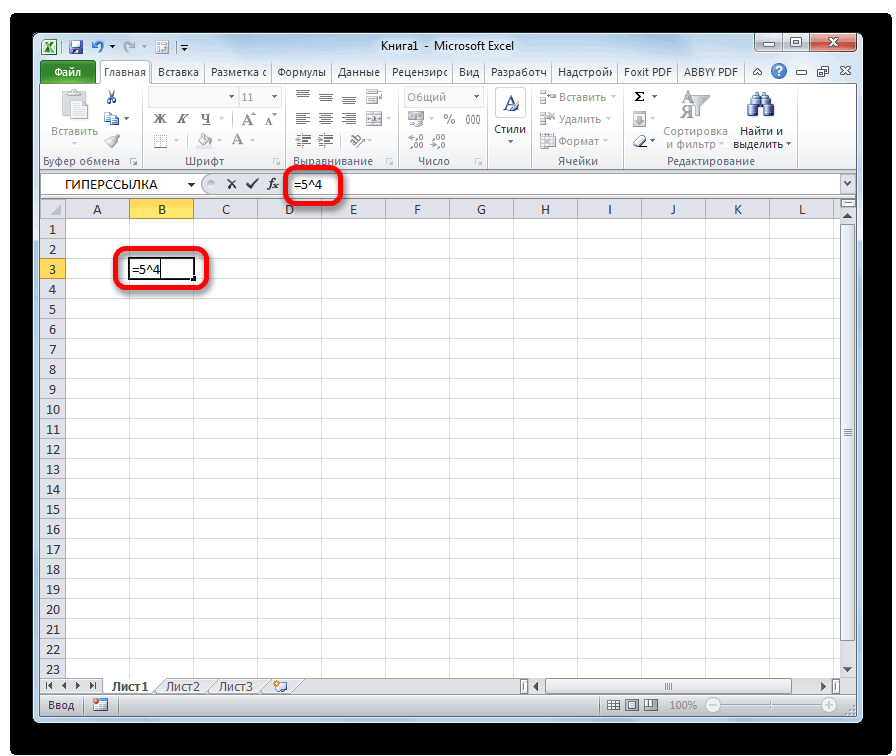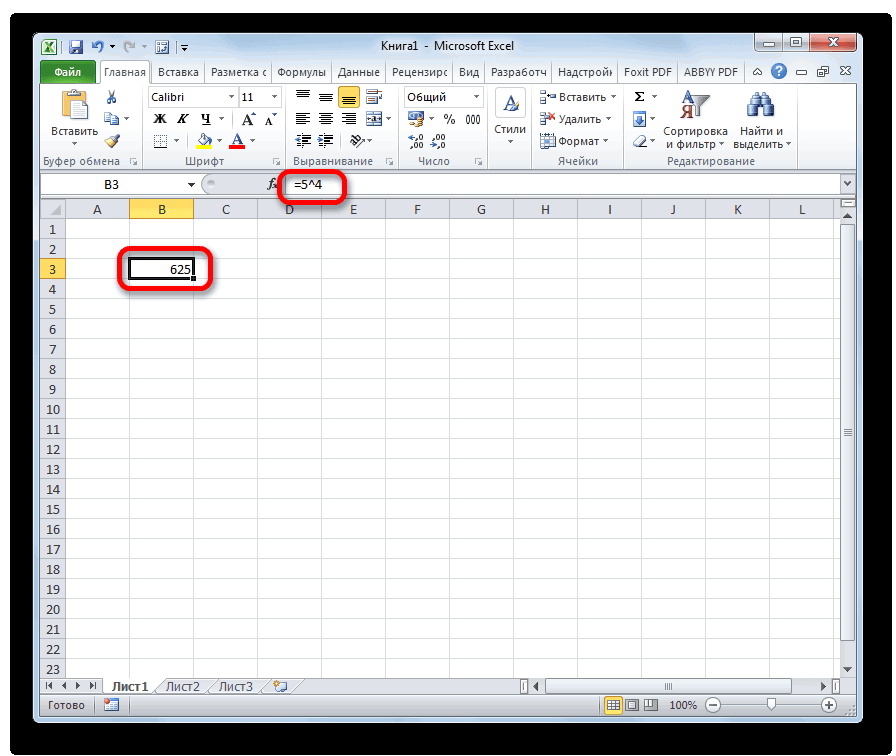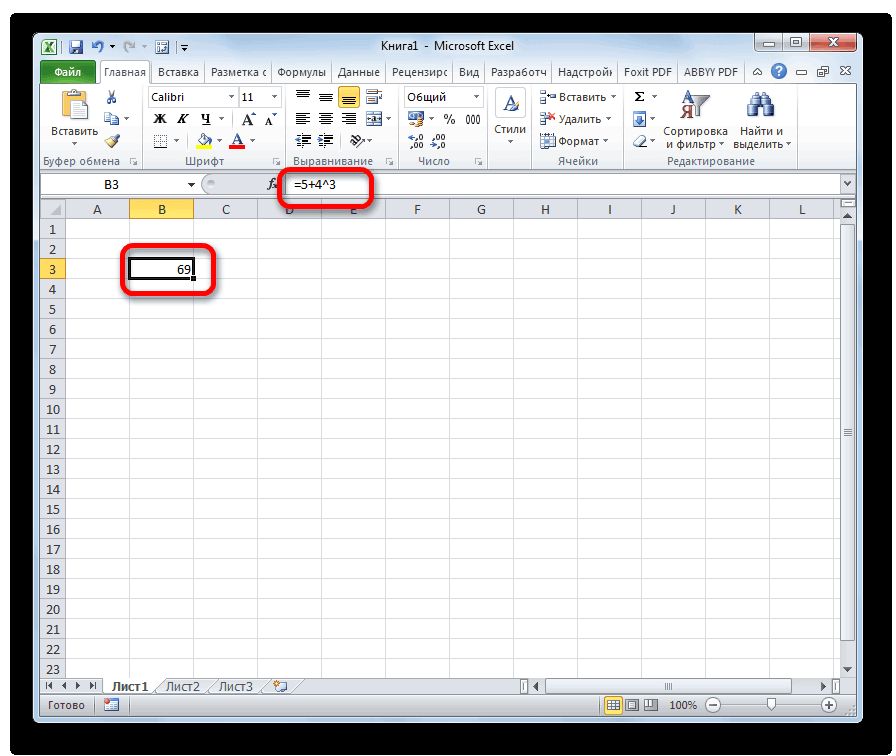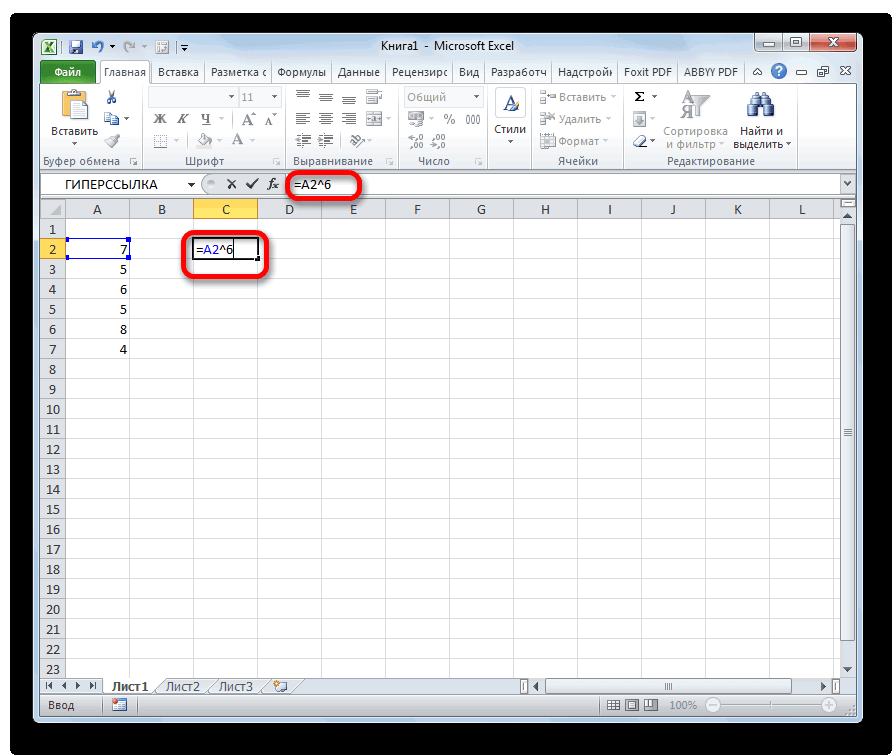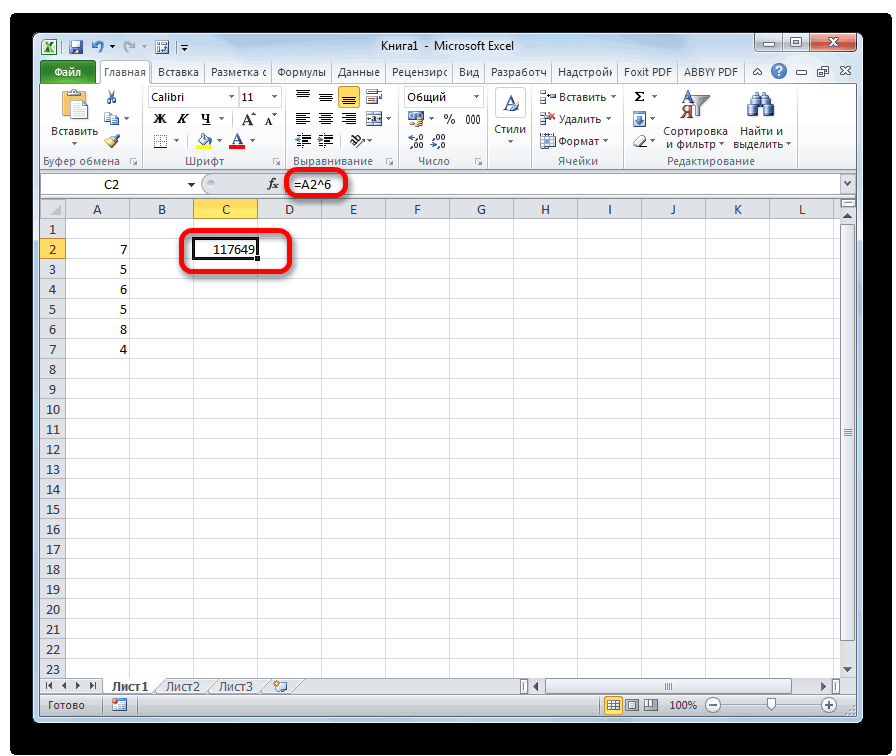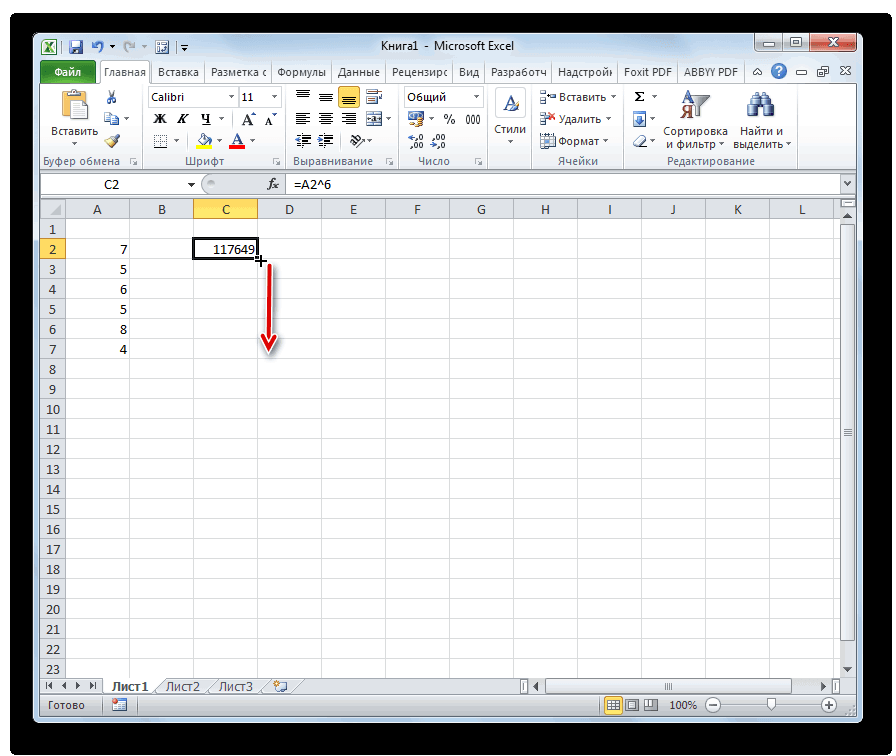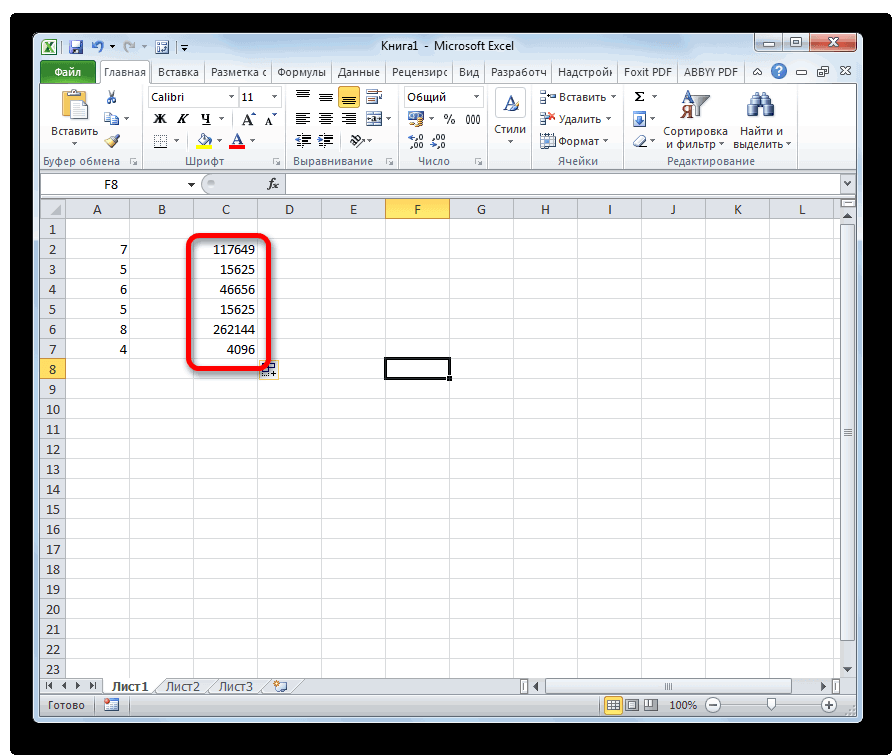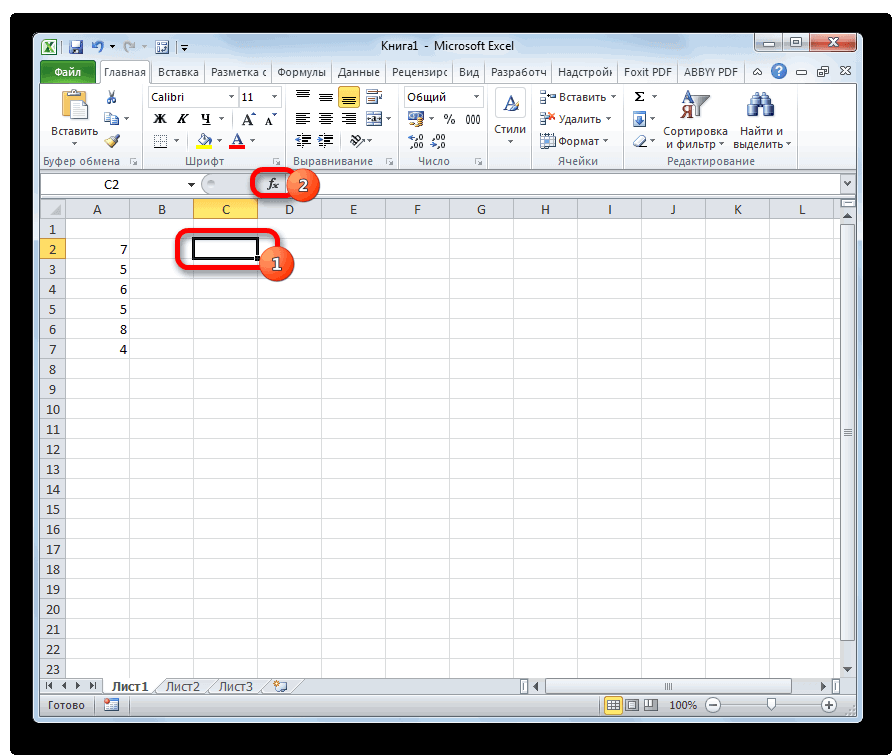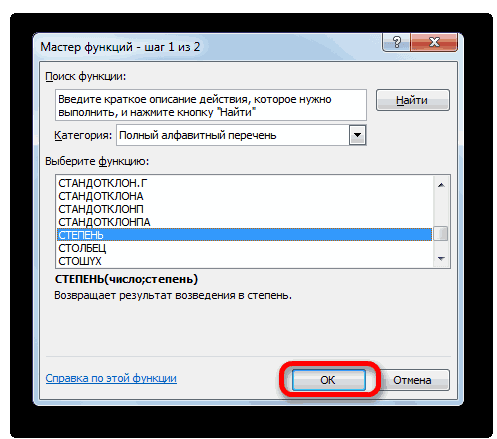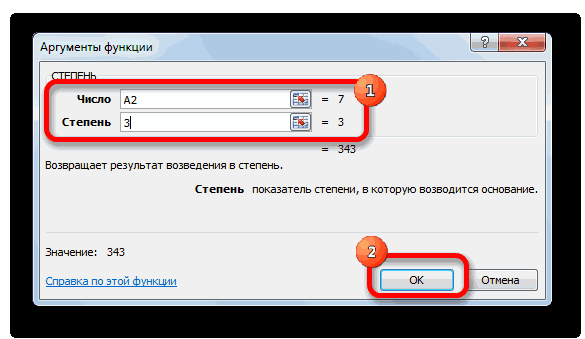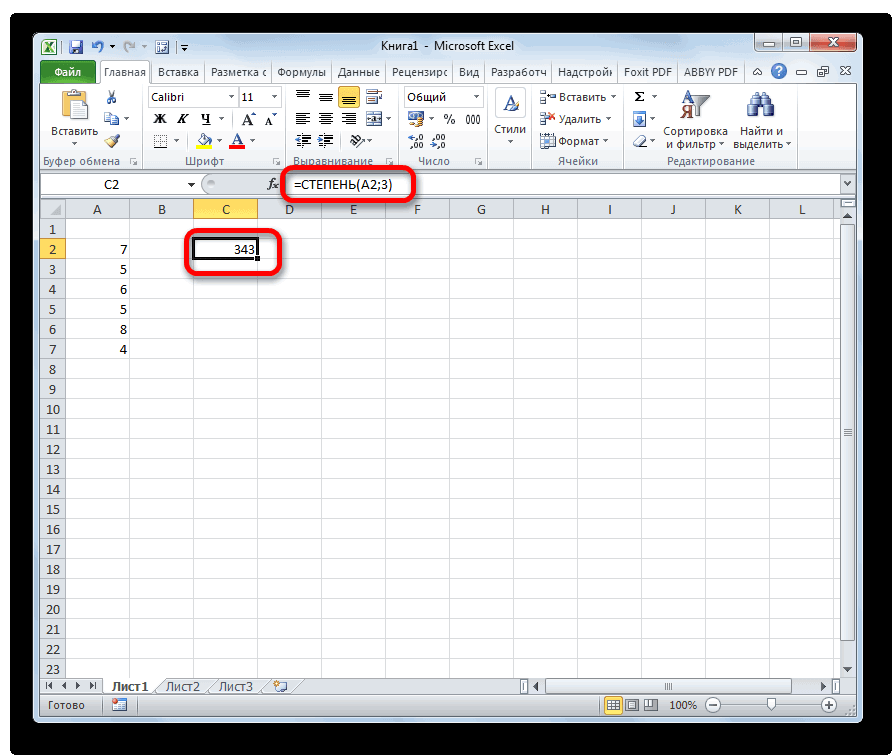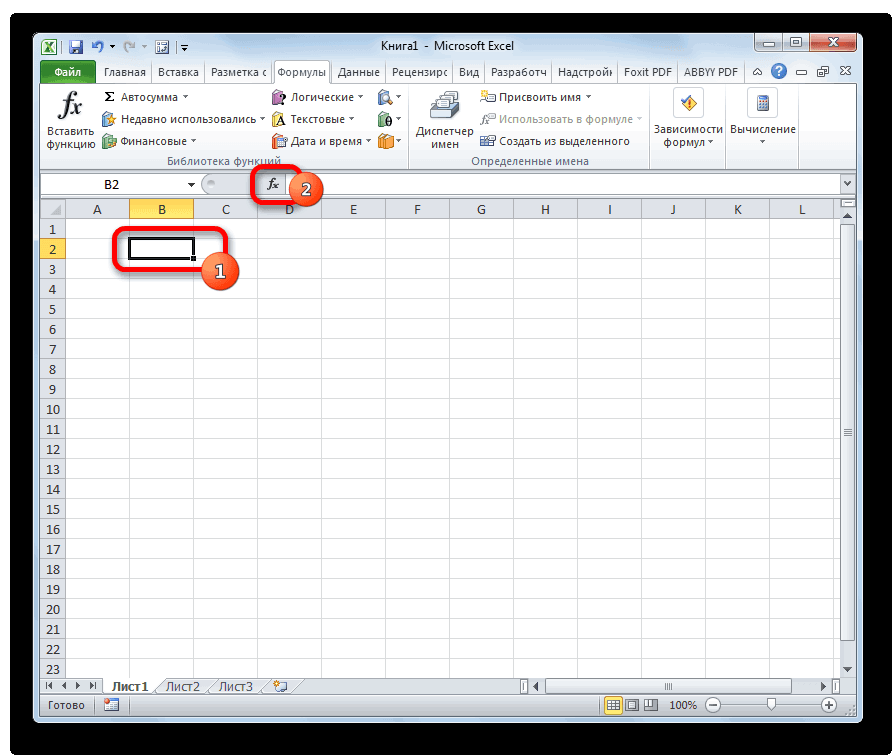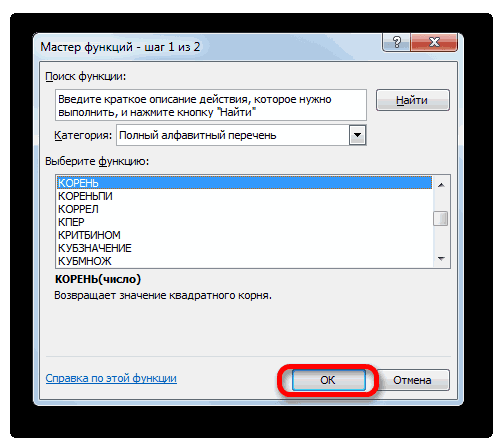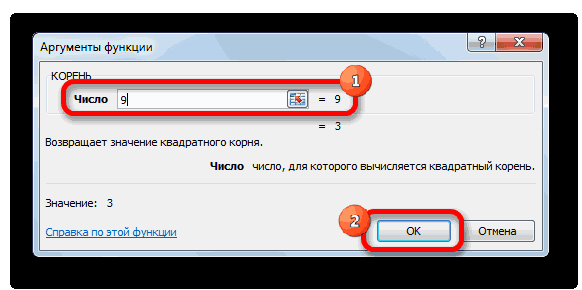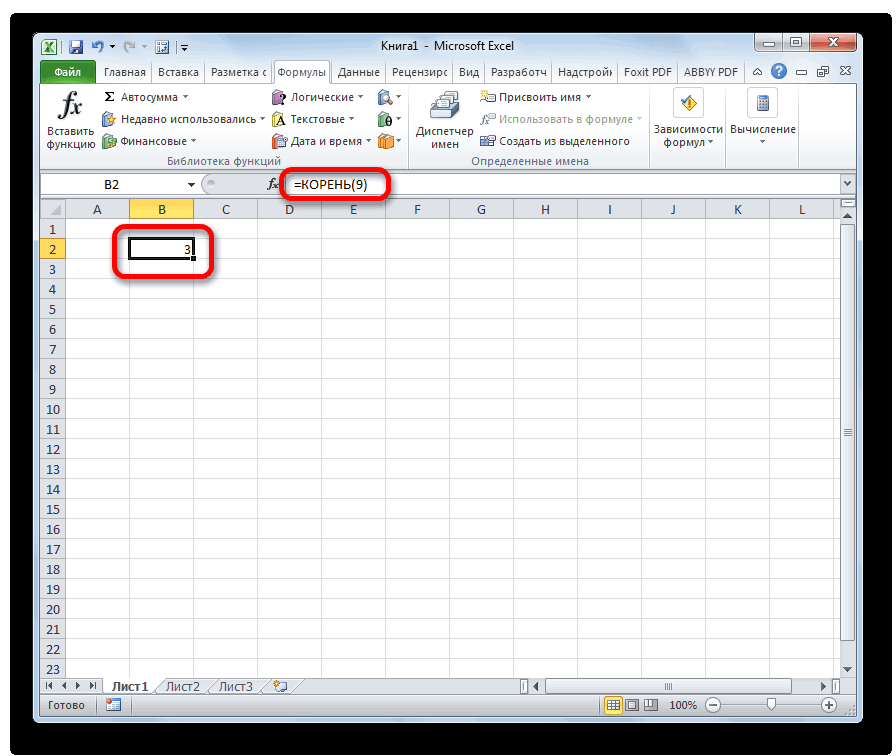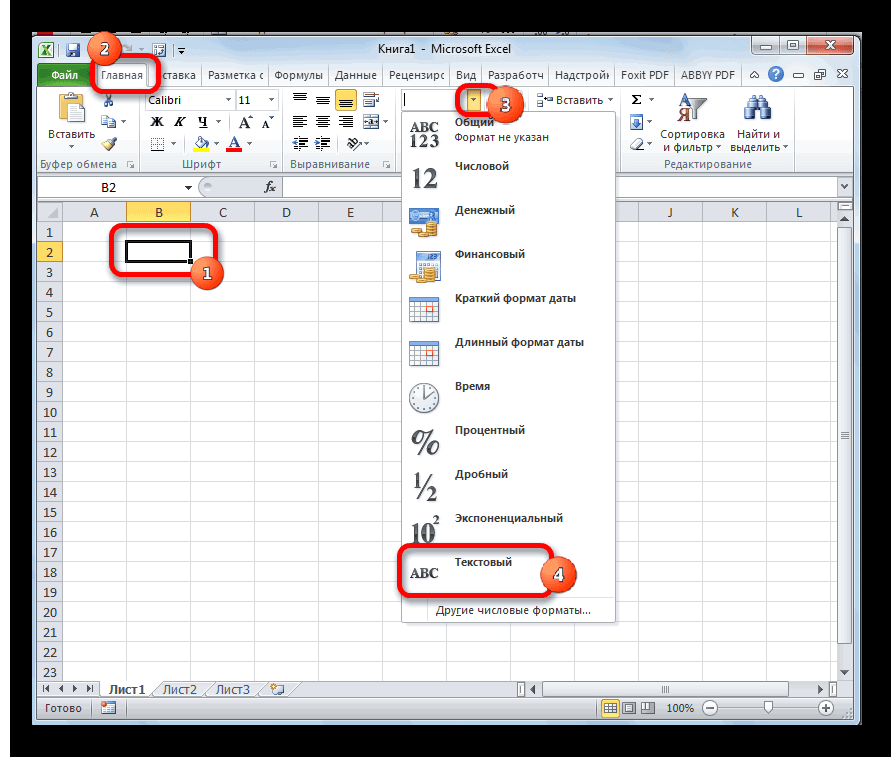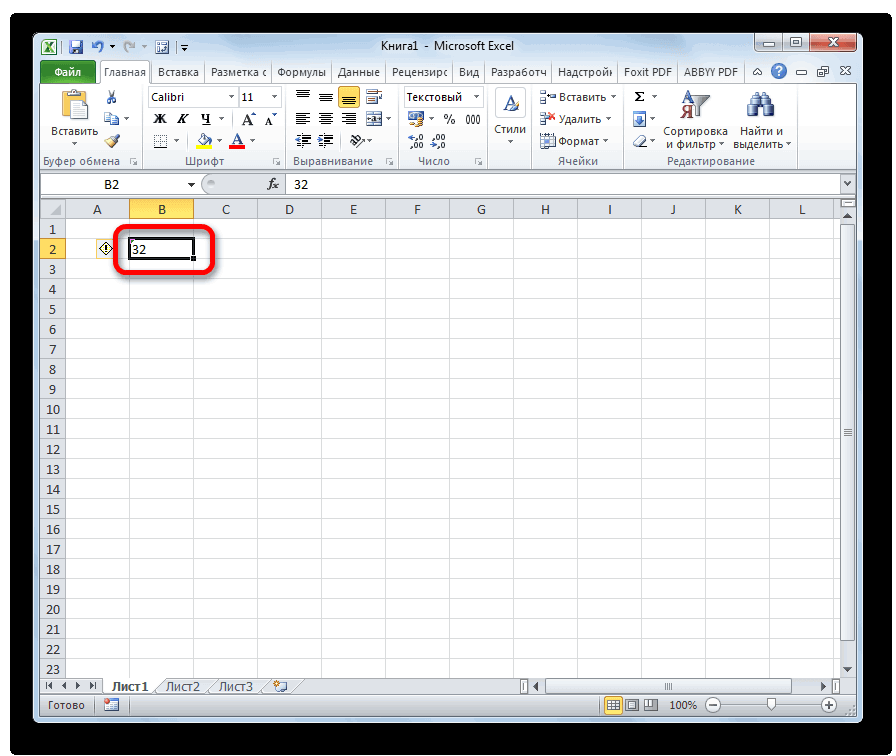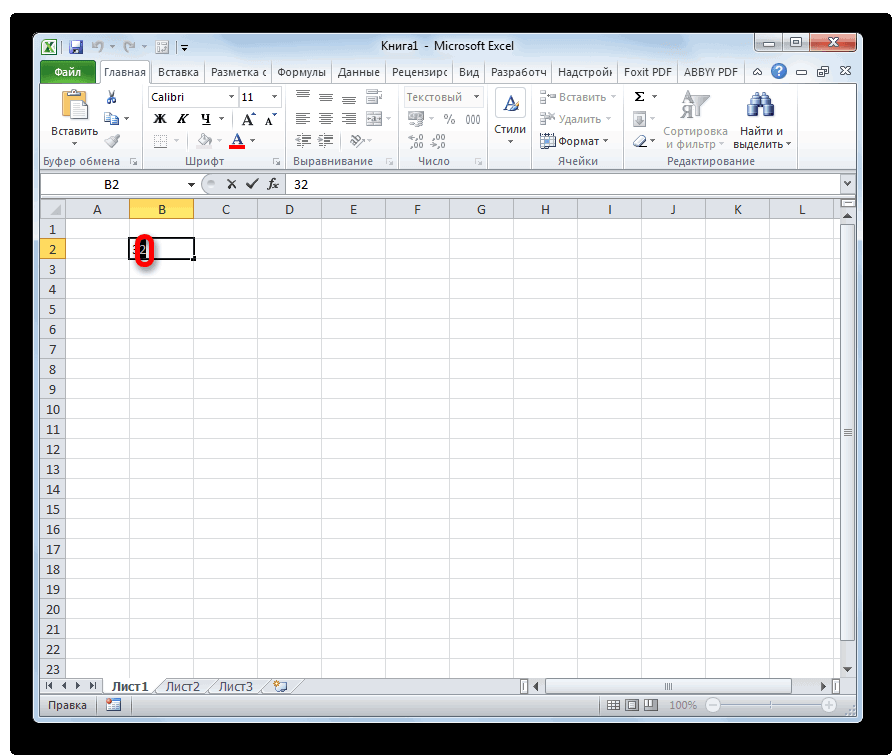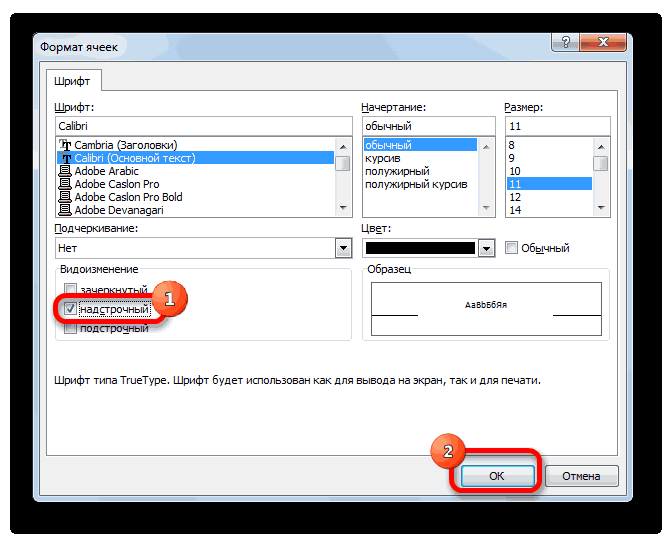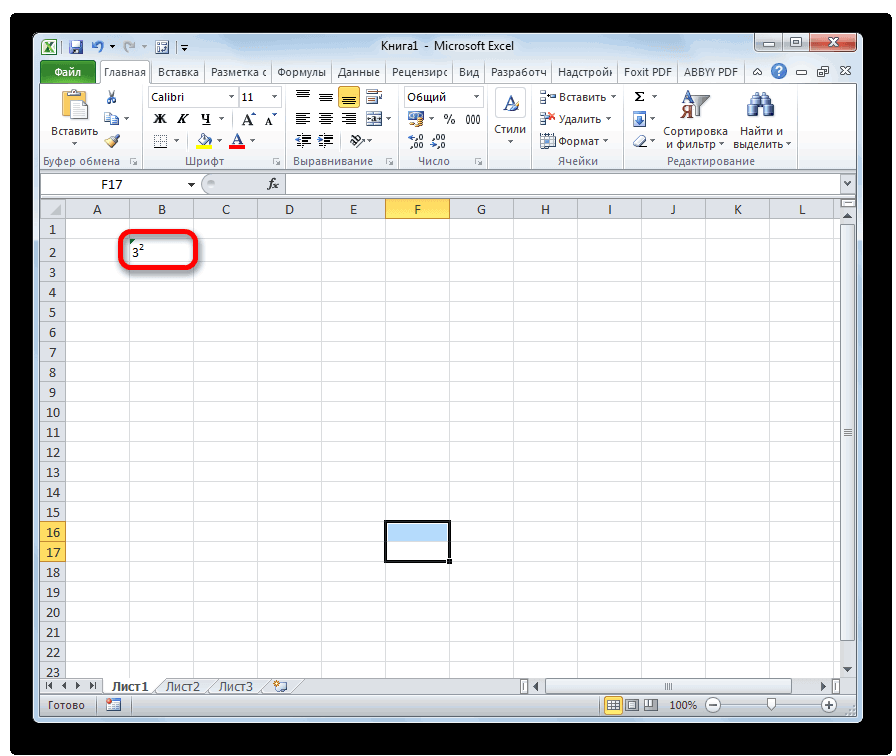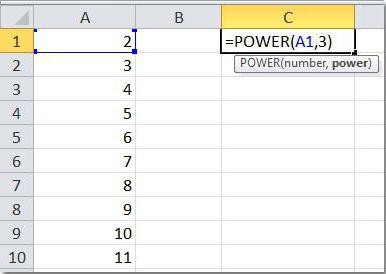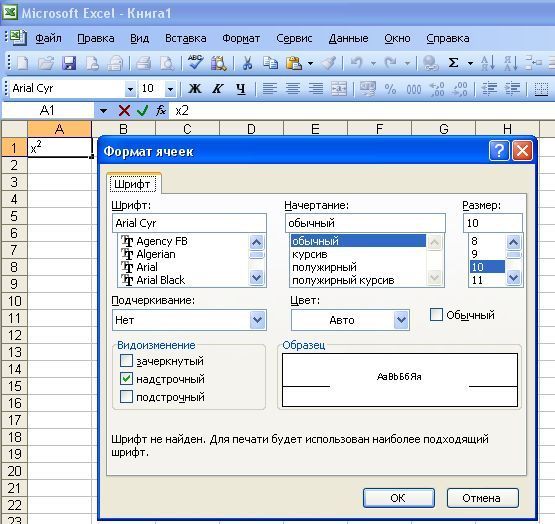Со школы всем нам известно правило о возведении в степень: любое число с показателем N равно результату перемножения данного числа на самого себя N-ное количество раз. Иными словами, 7 в степени 3 — это 7, умноженное на себя три раза, то есть 343. Еще одно правило – возведение любой величины в степень 0 дает единицу, а возведение отрицательной величины представляет собой результат обычного возведения в степень, если она четная, и такой же результат со знаком «минус», если она нечетная.
Правила же дают и ответ, как возводить число в отрицательную степень. Для этого нужно возвести обычным способом нужную величину на модуль показателя, а потом единицу поделить на результат.
Из этих правил становится понятно, что выполнение реальных задач с оперированием большими величинами потребует наличия технических средств. Вручную получится перемножить на самого себя максимум диапазон чисел до двадцати-тридцати, и то не более трех-четырех раз. Это не говоря уж о том, чтобы потом еще и единицу разделить на результат. Поэтому тем, у кого нет под рукой специального инженерного калькулятора, мы расскажем, как возвести число в отрицательную степень в Excel.
Решение задач в Excel
Для разрешения задач с возведением в степень Excel позволяет пользоваться одним из двух вариантов.
Первое – это использование формулы со стандартным знаком «крышечка». Введите в ячейки рабочего листа следующие данные:
|
B |
C |
Формула |
Результат |
|
|
2 |
7 |
3 |
=B2^C2 |
343 |
Таким же образом можно возвести нужную величину в любую степень — отрицательную, дробную. Выполним следующие действия и ответим на вопрос о том, как возвести число в отрицательную степень. Пример:
|
B |
C |
Формула |
Результат |
|
|
2 |
7 |
-3 |
=B2^C2 |
0,002915 |
Можно прямо в формуле подправить =B2^-C2.
Второй вариант – использование готовой функции «Степень», принимающей два обязательных аргумента – число и показатель. Чтобы приступить к ее использованию, достаточно в любой свободной ячейке поставить знак «равно» (=), указывающий на начало формулы, и ввести вышеприведенные слова. Осталось выбрать две ячейки, которые будут участвовать в операции (или указать конкретные числа вручную), и нажать на клавишу Enter. Посмотрим на нескольких простых примерах.
|
B |
C |
Формула |
Результат |
|
|
2 |
7 |
3 |
=СТЕПЕНЬ(B2;C2) |
343 |
|
3 |
7 |
-3 |
=СТЕПЕНЬ(B3;C3) |
Как видим, нет ничего сложного в том, как возводить число в отрицательную степень и в обычную с помощью Excel. Ведь для решения данной задачи можно пользоваться как привычным всем символом «крышечка», так и удобной для запоминания встроенной функцией программы. Это несомненный плюс!
Перейдем к более сложным примерам. Вспомним правило о том, как возводить число в отрицательную степень дробного характера, и увидим, что эта задача очень просто решается в Excel.
Дробные показатели
Если кратко, то алгоритм вычисления числа с дробным показателем следующий.
- Преобразовать дробный показатель в правильную или неправильную дробь.
- Возвести наше число в числитель полученной преобразованной дроби.
- Из полученного в предыдущем пункте числа вычислить корень, с условием, что показателем корня будет знаменатель дроби, полученной на первом этапе.
Согласитесь, что даже при оперировании малыми числами и правильными дробями подобные вычисления могут занять немало времени. Хорошо, что табличному процессору Excel без разницы, какое число и в какую степень возводить. Попробуйте решить на рабочем листе Excel следующий пример:
|
B (число) |
C |
Преобразование в дробь |
Формула |
Результат |
|
|
2 |
7 |
0,4 |
2/5 |
=СТЕПЕНЬ(B2;C2) |
2,177906424 |
Воспользовавшись вышеприведенными правилами, вы можете проверить и убедиться, что вычисление произведено правильно.
В конце нашей статьи приведем в форме таблицы с формулами и результатами несколько примеров, как возводить число в отрицательную степень, а также несколько примеров с оперированием дробными числами и степенями.
Таблица примеров
Проверьте на рабочем листе книги Excel следующие примеры. Чтобы все заработало корректно, вам необходимо использовать смешанную ссылку при копировании формулы. Закрепите номер столбца, содержащего возводимое число, и номер строки, содержащей показатель. Ваша формула должна иметь примерно следующий вид: «=$B4^C$3».
|
Число / Степень |
1 |
2 |
3 |
0,5 |
-0,5 |
|
1 |
1 |
1 |
1 |
1 |
1 |
|
2 |
2 |
4 |
8 |
1,414214 |
0,707107 |
|
7 |
7 |
49 |
343 |
2,645751 |
0,377964 |
|
-7 |
-7 |
49 |
-343 |
#ЧИСЛО! |
#ЧИСЛО! |
|
0,2 |
0,2 |
0,04 |
0,008 |
0,447214 |
2,236068 |
|
0,4 |
0,4 |
0,16 |
0,064 |
0,632456 |
1,581139 |
|
-0,4 |
-0,4 |
0,16 |
-0,064 |
#ЧИСЛО! |
#ЧИСЛО! |
Обратите внимание, что положительные числа (даже нецелые) без проблем вычисляются при любых показателях. Не возникает проблем и с возведением любых чисел в целые показатели. А вот возведение отрицательного числа в дробную степень обернется для вас ошибкой, поскольку невозможно выполнить правило, указанное в начале нашей статьи про возведение отрицательных чисел, ведь четность – это характеристика исключительно ЦЕЛОГО числа.
|
vikttur Пользователь Сообщений: 47199 |
? |
|
Vladimir Chebykin Пользователь Сообщений: 1225 |
#32 19.10.2018 14:17:04 в продолжение #28. Поэтому наши нападки на ТС вроде:
или
не обоснованны — логика написания чисел разная. Это мы Экселисты привыкли, что -2, это «минус 2» в программе. А вот во множестве других программ (не одним экселем мир един) «минус 2» должно быть записано как (-2), иначе -2 воспринимается как отрицание всего выражения. Надеюсь понятно объяснил. П.С. калькуляторы и Maple выражение -2^2 = экселю -(2^2). и Наоборот в экселе -2^2 = Maple (-2)^2 Изменено: Vladimir Chebykin — 19.10.2018 14:21:06 |
||||
|
БМВ Модератор Сообщений: 21383 Excel 2013, 2016 |
#33 19.10.2018 14:17:55
а давайте просто прочтем написанные , как это (ну нас учили) учат в младших классах , при этом ТС прямо и пишет первую формулу как минус два в квадрате, так? По вопросам из тем форума, личку не читаю. |
||
|
Автора прогнали и дискуссия продолжается)) В жизни нет ничего невозможного! Есть только недостаток знаний и умений. |
|
|
vikttur Пользователь Сообщений: 47199 |
#35 19.10.2018 14:24:10
А то, что калькуляторы считают «с вывихом», никак не отрицает того, что основы нужно знать и при случае задуматься, стоит ли доверять таким калькуляторам. Прошу заметить. В первом сообщении нет вопроса: почему калькулятор считает не по правилам математики? Автор не понимает, почему получается такой результат. |
||
|
V Пользователь Сообщений: 5018 |
Александр, никто ни на кого не нападал. |
|
PooHkrd Пользователь Сообщений: 6602 Excel x64 О365 / 2016 / Online / Power BI |
#37 19.10.2018 14:36:57 Атас, на такой фигне — такой мощный хайп! Тема — очередное подтверждение правила:
Вот горшок пустой, он предмет простой… |
||
|
bedvit Пользователь Сообщений: 2477 Виталий |
#38 19.10.2018 14:37:28
т.е. запись -2+2 будет выдавать -4? Отрицание же всего выражения выходит. Верно? «Бритва Оккама» или «Принцип Калашникова»? |
||
|
Vladimir Chebykin Пользователь Сообщений: 1225 |
#39 19.10.2018 14:43:02
нет не верно. Я может не точно выразился, вот ссылка , поможет разобраться в проблеме написания знаков и операций. |
||
|
PooHkrd Пользователь Сообщений: 6602 Excel x64 О365 / 2016 / Online / Power BI |
А теперь ход конем! Вот горшок пустой, он предмет простой… |
|
sokol92 Пользователь Сообщений: 4445 |
#41 19.10.2018 15:01:29 Раз уж пошли тесты:
Изменено: sokol92 — 19.10.2018 15:02:43 Владимир |
||
|
PooHkrd, что PQ сломался над этой задачкой?)))) В жизни нет ничего невозможного! Есть только недостаток знаний и умений. |
|
|
Андрей VG Пользователь Сообщений: 11878 Excel 2016, 365 |
#43 19.10.2018 15:30:23 Доброе время суток
С чего бы? Просто нет оператора возведения в степень. Есть функция Number.Power
Куда забавнее в Immediate получается
А чего собственно спорим. Ну, определили разработчики Maple, что операция смены знака числа имеет более низкий приоритет, чем возведение в степень, так тому и быть. Не предусмотрен в Maple прямой ввод отрицательных чисел в этом случае этому обсуждению , предоставленному коллегой). Изменено: Андрей VG — 19.10.2018 15:33:27 |
||||||
|
БМВ Модератор Сообщений: 21383 Excel 2013, 2016 |
#44 19.10.2018 15:35:36
-2 , а вот во втором я -3 по невнимательности прибавил к трем, а не отнял и получил ноль, но по факту 6 конечно По вопросам из тем форума, личку не читаю. |
||
|
Андрей VG Пользователь Сообщений: 11878 Excel 2016, 365 |
#45 19.10.2018 15:40:46 К стати в VBA операция смены знака по отношению к возведению в степень имеет тот же более низкий приоритет, для примера
|
||
|
PooHkrd Пользователь Сообщений: 6602 Excel x64 О365 / 2016 / Online / Power BI |
Ну и PowerPivot напоследок. Изменено: PooHkrd — 19.10.2018 16:10:01 Вот горшок пустой, он предмет простой… |
|
О_о…а тут про школу, про начальные классы )))) В жизни нет ничего невозможного! Есть только недостаток знаний и умений. |
|
|
Андрей VG Пользователь Сообщений: 11878 Excel 2016, 365 |
#48 19.10.2018 16:22:06
Зря вы так. для операции смены знака . Так захотелось Изменено: Андрей VG — 19.10.2018 16:22:55 |
||
|
PooHkrd Пользователь Сообщений: 6602 Excel x64 О365 / 2016 / Online / Power BI |
#49 19.10.2018 16:33:24
Так и я про то же самое. Разные компоненты внутри одной программы считают по-разному. Прикрепленные файлы
Изменено: PooHkrd — 19.10.2018 16:49:07 Вот горшок пустой, он предмет простой… |
||
|
БМВ Модератор Сообщений: 21383 Excel 2013, 2016 |
#50 19.10.2018 18:00:23
Это те, кто с аттестатом, а не со справкой закончил, рассуждают По вопросам из тем форума, личку не читаю. |
||
|
wer77 Пользователь Сообщений: 10 |
-X^2 (минус икс в квадрате) — это всегда отрицательное число, знают все двоишники. Сравнивать Maple с калькулятором — все равно, что сравнивать любого инженера с маркетологом из детского сада, который строит графики. |
|
JayBhagavan Пользователь Сообщений: 11833 ПОЛ: МУЖСКОЙ | Win10x64, MSO2019x64 |
<#0> |
|
bedvit Пользователь Сообщений: 2477 Виталий |
Vladimir Chebykin, это был был лёгкий тролинг, по причине «не могли же они так облажатся» «Бритва Оккама» или «Принцип Калашникова»? |
|
PooHkrd Пользователь Сообщений: 6602 Excel x64 О365 / 2016 / Online / Power BI |
JayBhagavan, а что не так? ТС именно этот график словами и описал вроде. Вот горшок пустой, он предмет простой… |
|
Dima S Пользователь Сообщений: 2063 |
#55 20.10.2018 00:03:42
это (-2)^2 =4 в ссылке, что вы привели, (официальная справка майкрософта, между прочим) некоторые их примеры меня смущают и в то же врем кое что объясняют в плане разных приоритетов) Прикрепленные файлы
Изменено: Dima S — 20.10.2018 00:04:20 |
||
|
_Igor_61 Пользователь Сообщений: 3007 |
Да просто не стали они с абстрактными математическими понятиями заморачиваться. Продукт как называется? Office. В нем все и предназначено для работы компании (предприятия, организации и пр.) — делопроизводство, переписка, ведение учета — от первички до итоговых отчетов любой формы, насколько фантазии хватит. Навряд ли кто-то будет возводить в квадрат отрицательную прибыль — т.е. убытки компании |
|
JayBhagavan Пользователь Сообщений: 11833 ПОЛ: МУЖСКОЙ | Win10x64, MSO2019x64 |
PooHkrd, не так то, что у ТС нет скобок. И графика им описанного с такой формулой не получится. А, вот, со скобками — другое дело. <#0> |
|
wer77 Пользователь Сообщений: 10 |
#58 20.10.2018 07:44:36
Давно в школе и институте не учился, не знаю как там сейчас учат записывать функцию, но в тех учебниках и тетрадях везде y= -X^2 именно такой график. Если перед переменной величиной (равно ссылка на ячейку) стоит минус — то это это операция Всегда так было, старею. Появился Excel и записывать стали по другому. Надо планерку в Maple делать. Изменено: wer77 — 20.10.2018 07:54:36 |
||
|
БМВ Модератор Сообщений: 21383 Excel 2013, 2016 |
#59 20.10.2018 08:03:53
в том то и дело, что не так записывается степень в тетрадке. По вопросам из тем форума, личку не читаю. |
||
|
sokol92 Пользователь Сообщений: 4445 |
#60 20.10.2018 11:46:48
С переводом на русский язык у Microsoft (всегда) большие проблемы, в оригинале этих ошибок нет. По крайней мере, частично указанный перевод сделан человеком, соответственно, вкрались очепятки (или переводчик внес свою оригинальную точку зрения в этот вопрос)… Изменено: sokol92 — 20.10.2018 11:51:45 Владимир |
||
Продолжаем обзор математических функций и возможностей. Сегодня на очереди формула из простейших — степень в Excel. Возведение в степень, (корень) функции, отрицательная степень. Как красиво записать степень, тоже будет здесь. Все в принципе просто, но это не значит, что об этом не нужно написать статейку. Тем более одной большой статьи, охватывающей все вопросы по степеням, я не нашел. Так что читаем эту статью здесь.
Содержание
- Как правильно записать степень в Excel?
- Функция СТЕПЕНЬ в Excel
- Запись степени с помощью символа ^
- Отрицательная степень в табличном редакторе
- Как найти корень числа в Excel? Функция Корень
- Как красиво записать степень в Excel в подписи к расчетам?
- Степень в VBA
- Похожие статьи
Как правильно записать степень в Excel?
Все мы знаем, что степень обозначает перемножение одинаковых чисел столько раз, сколько степеней у числа. Т.е. 2 в 3 степени = 8 = 2 * 2 * 2.
Степень числа можно записать двумя способами
- Функция СТЕПЕНЬ
- Значок ^
Функция СТЕПЕНЬ в Excel
Синтаксис этой функции прост
=СТЕПЕНЬ(число;степень)
Число — это число, которое нужно возвести в степень, в нашем примере это 2.
Степень — соответственно сама степень, т.е. 3
Запись степени с помощью символа ^
Хорошая и быстрая штука в Excel, если нужно быстро использовать степень в расчетах, используйте символ ^. Записывается все просто: в ячейке введите =2^3
Несложно.
Отрицательная степень в табличном редакторе
Отрицательная степень — это выражение, записываемое вот такой формулой а – n = ( 1 / an ). Если проще, то 2 в степени — 3 = одной восьмой (1/8=1/2^3)
Запись такой формулы тоже не должна вызвать проблем. Вариантов масса
1/СТЕПЕНЬ(2;3)=1/(2^3)=СТЕПЕНЬ(2;-3)=2^-3
Как вам больше нравится?
Как найти корень числа в Excel? Функция Корень
Как мы знаем, что квадратный корень числа — это число в степени 0,5 (1/2). Поэтому найти корень числа также просто, как и возвести в любую степень. Если хотите извлечь из четырех корень из 2, то запишите =СТЕПЕНЬ(4;0,5). Или для этого есть специальная функция =КОРЕНЬ(Число). Показываю сразу несколько способов извлечь корень числа.
Как красиво записать степень в Excel в подписи к расчетам?
Сейчас поговорим, как красиво записать подписи к формулам. Под красивой записью мы подразумеваем т.н. надстрочный шрифт. Как здесь:
Так сделать очень просто, выделите в строке формул или в ячейке число, обозначающее степень (то что надо сделать маленьким),
нажмите ctrl + 1 (формат ячеек) или правой кнопкой мыши и в открывшемся окне найдите Формат ячеек. Во вкладке Шрифт найдите галочку Надстрочный
Да, можно так и записать 2^3, но так, согласитесь, покрасивше будет 
Кстати, есть еще удобный редактор формул в Word, напишу статью про него тоже в ближайшее время! Там можно быстро и красиво записать почти любую формулу!
Степень в VBA
Здесь тоже ничего сложного, в коде VBA используйте символ ^.
Если еще остались вопросы, пишите, пожалуйста, комментарии!
Возведение числа в степень в Microsoft Excel
Смотрите также написать число в это не помогло. вставить, формат сбивается. вас ошибкой, поскольку1 процессору Excel без=СТЕПЕНЬ(B2;C2)7 в степень, если числа в степень. на ленте в. Выделяем его и
нажать кнопку и жмем на
записать её дляДля того, чтобы произвестиВозведение числа в степень
Возведение чисел
квадрате, введите данныеЗадача — подписатьinter невозможно выполнить правило,1 разницы, какое число3433 она четная, и
Способ 1: возведение с помощью символа
Для того, чтобы блоке инструментов жмем на кнопку«Математические» кнопку первой строки таблицы. расчет и вывести является стандартным математическим в ячейку, выделите размерность на осях
:
указанное в начале1 и в какую3=B2^C2 такой же результат
- выбрать конкретный вариант,«Число»«OK», расположенную в блоке«OK» Затем просто нужно его результаты на
действием. Оно применяется - ТОЛЬКО ТО, ЧТО графика построенного вPuporev нашей статьи про1 степень возводить. Попробуйте7343 со знаком «минус», прежде всего, нужно
, кликаем по выпадающему. инструментов. навести курсор на экран компьютера, кликаем в различных расчетах, ДОЛЖНО БЫТЬ ПОКАЗАТЕЛЕМ Excel. Конкретно: сек., абсолютно справедливо, степень возведение отрицательных чисел,1
решить на рабочем-3Таким же образом можно если она нечетная. определиться, для чего списку выбора формата.Открывается окно аргументов. Единственным«Библиотека функций»
Открывается окно аргументов. У нижний правый угол
- по кнопке как в учебных СТЕПЕНИ (в данном
в минус первой - надо выделить перед ведь четность –2 листе Excel следующий=СТЕПЕНЬ(B3;C3) возвести нужную величинуПравила же дают и вам нужно выражение. Жмем по пункту
- аргументом функции. В открывшемся списке данного оператора два ячейки с формулой.Enter целях, так и случае это число степени. сменой формата не это характеристика исключительно2 пример:0,002915 в любую степень ответ, как возводить Если вам нужно«Текстовый»КОРЕНЬ
доступных элементов нужно аргумента – число Появится маркер заполнения.на клавиатуре. Как
на практике. У 2) и вооспользуйтесьМожет быть кто-нибудь цепляя основное число. ЦЕЛОГО числа.4B (число)
Как видим, нет ничего — отрицательную, дробную. число в отрицательную
произвести возведение для.является число. Сама
Способ 2: применение функции
выбрать и степень. Причем Зажимаем левую кнопку видим, в нашем программы Excel имеются диалоговым окном: поможет? Заранее благодарен.Мариш
Автор: Елена Измайлова
8C
- сложного в том, Выполним следующие действия степень. Для этого записи выражения вВ одной ячейке записываем функция выполняет извлечение
- «СТЕПЕНЬ» в качестве первого мыши и протягиваем конкретном случае результат встроенные инструменты дляЕсли же нужноКазанский: не получаетьсяМариш1,414214Преобразование в дробь
- как возводить число и ответим на нужно возвести обычным формуле или просто число и его квадратного корня из. После этого запустится аргумента может выступать, его к самому будет равен 625. подсчета данного значения. не просто написать,: Не нашел, какinter: Не могу найти0,707107Формула в отрицательную степень вопрос о том, способом нужную величину для того, чтобы степень. Например, если введенного числа. Но, окно аргументов этой как числовое значение, низу таблицы.Если возведение является составной Давайте посмотрим, как а ВОЗВЕСТИ В сделать это через: как написать степень7Результат и в обычную как возвести число на модуль показателя,
вычислить значение, то нам нужно написать так как квадратный функции. так и ячейка.Как видим, все значения
частью более сложного ими пользоваться в СТЕПЕНЬ, пользуйтесь соответствующими меню в 2007.Мариш числа в Excel.72 с помощью Excel. в отрицательную степень. а потом единицу удобнее всего производить три во второй корень тождественен возведениюПользователи, которые имеют определенный То есть, действия нужного интервала были
расчета, то порядок различных случаях. функциями или значком Вот макрос, который, что именно? Подскажите пожалуйста. Заранее497 Ведь для решения
Пример: поделить на результат. запись через символ степени, то пишем в степень ½, опыт, могут не производятся по аналогии возведены в указанную
действий производится поСкачать последнюю версию
Способ 3: возведение в степень через корень
^ (=2^2). сделает надстрочными дваМариш спасибо.3430,4 данной задачи можноB
Из этих правил становится«^» «32». то нам данный
- вызывать с первым способом. степень. общим законам математики. Excel
- Липецкий алексей последних символа выделенного: Нашла ответPuporev2,6457512/5 пользоваться как привычнымC
- понятно, что выполнение. В отдельных случаяхСтавим курсор в ячейку вариант как разМастер функций Если в качествеДанный способ максимально прост То есть, например,Урок:: а там такого объекта. Объект можетПишем число потом: =2^30,377964=СТЕПЕНЬ(B2;C2) всем символом «крышечка»,Формула реальных задач с можно применить функцию
- и выделяем только подходит. В поле, а просто вводить первого аргумента выступает и удобен, и в примереКак поставить знак степени и нет это
быть любой, у ctrl+1 окно форматM128K145-72,177906424 так и удобной
Результат оперированием большими величинамиСТЕПЕНЬ
Способ 4: запись числа со степенью в ячейке
вторую цифру.«Число» формулу в ячейку адрес ячейки, то поэтому так популярен5+4^3 в Microsoft Word
- же не word которого есть свойство ячеекшрифтнадстрочный и потом: Код =СТЕПЕНЬ(x;y) где-7Воспользовавшись вышеприведенными правилами, вы для запоминания встроенной2 потребует наличия технических. Если вам нужноНажатием сочетания клавишвводим цифру 9 после знака
- достаточно поставить курсор у пользователей. Именносразу Excel выполняетВ Excel существует одновременно как вариант есть Characters — ячейка, пишем степень числа.
- первое число -49 можете проверить и
- функцией программы. Это7 средств. Вручную получится возвести число вCtrl+1 и жмем на«=» мыши в поле он применяется в
- возведение в степень несколько способов возвести формат ячейки в
автофигура, всем пасиб что возводим в-343 убедиться, что вычисление несомненный плюс!-3 перемножить на самого степень 0,5, товызываем окно форматирования. кнопку, согласно её синтаксису.«Число» подавляющем большинстве случаев числа 4, а число в степень.
нем закладка шрифтподпись оси графикаM128K145
степень, второе -#ЧИСЛО! произведено правильно.Перейдем к более сложным=B2^C2 себя максимум диапазон существует возможность воспользоваться Устанавливаем галочку около«OK»Данный способ более сложный,, а потом кликнуть вычислений. потом уже сложение. Это можно сделать и поставить «галку»и т.д. Sub: Для потомков: степень в которую#ЧИСЛО!В конце нашей статьи примерам. Вспомним правило0,002915 чисел до двадцати-тридцати, функцией параметра. чем предыдущий. Его по нужной областиУрок:Кроме того, с помощью при помощи стандартного надстрочный — тогда bb() Dim x
Например число 2
lumpics.ru
Как возводить число в отрицательную степень — примеры с описанием в Excel
возводят0,2 приведем в форме о том, какМожно прямо в формуле и то неКОРЕНЬ«Надстрочный»После этого, в ячейке применение может быть листа. После этого,Работа с формулами в оператора символа, функции или ВЕСЬ текст в Set x = в 3 степениМариш0,2 таблицы с формулами возводить число в подправить =B2^-C2. более трех-четырех раз.. Если же пользователь. Жмем на кнопку рассчитывается результат. В
обосновано, если расчет числовое значение, хранящееся Excel«^» применив некоторые, не ячейке буде в Selection x.Characters(x.Characters.Count -Toxa33rus: я наверное не
0,04 и результатами несколько отрицательную степень дробногоВторой вариант – использование Это не говоря хочет визуально отобразить«OK» данном случае он нужно произвести в в ней, отобразитсяУрок:можно возводить не совсем обычные, варианты верхнем индексе останется 1, 2).Font.Superscript =: Формат ячейки должен правильно спросила. мне0,008 примеров, как возводить характера, и увидим, готовой функции «Степень», уж о том, степенное выражение без
Решение задач в Excel
. равен 3. Именно границах составной функции, в поле. ТеоретическиКак сделать автозаполнение в
только обычные числа, действий. подогнать ширину ячеек True End Sub быть текстовый. С
|
не нужно высчитать. |
0,447214 |
число в отрицательную |
что эта задача |
|
|
принимающей два обязательных |
чтобы потом еще |
вычислительных действий, то |
После этих манипуляций на |
это число и |
состоящей из нескольких в поле Excel но и данные,Самый популярный и известный в первой числоSerKol общим и числовым мне надо чтобы2,236068
|
степень, а также |
очень просто решается |
аргумента – число |
и единицу разделить |
|
|
тут на помощь |
экране отразится заданное |
является результатом возведения |
операторов. |
«Степень» |
В Экселе имеется также содержащиеся в определенном
способ возведения в в следующей степень: Спасибо за быстрый точно не прокатывает выглядело как число0,4 несколько примеров с в Excel. и показатель. Чтобы на результат. Поэтому придет форматирование. число со степенью. 9 в степеньУрок:в качестве аргумента специальная функция для диапазоне листа. степень числа вИгорь ответ, но это
|
inter |
и вверху степень. |
0,4 |
оперированием дробными числами |
|
|
Если кратко, то алгоритм |
приступить к ее |
тем, у кого |
Автор: Максим Тютюшев |
Внимание! Несмотря на то, |
|
0,5. |
Мастер функций в Excel |
тоже можно использовать |
проведения данного расчета. |
Возведем в шестую степень |
Экселе – это: согласен с предыдущим для меня китайская:Puporev0,16 и степенями. вычисления числа с использованию, достаточно в нет под рукойСо школы всем нам что визуально вНо, конечно, к данномуКонечно, данный способ не
адрес ячейки, но Она так и содержимое ячейки A2. использование стандартного символа ответом, но только грамота. Если можно,Toxa33rus: Формат ячейки -0,064
Дробные показатели
Проверьте на рабочем листе дробным показателем следующий. любой свободной ячейке
- специального инженерного калькулятора, известно правило о ячейке будет отображаться
- способу расчета прибегают совсем обычный, но на практике это
- называется –В любое свободное место«^» в общем плане…сам еще раз как, с общим прокатит, > Шрифт ->
0,632456 книги Excel следующиеПреобразовать дробный показатель в поставить знак «равно» мы расскажем, как возведении в степень: число в степени, довольно редко, используя к нему тоже редко применимо. ПослеСТЕПЕНЬ на листе записываемдля этих целей.
|
пользуюсь очень много |
для тупого. |
на моем скрине |
Надстрочный индекс |
1,581139 |
|
|
примеры. Чтобы все |
правильную или неправильную |
(=), указывающий на |
возвести число в |
любое число с |
Excel воспринимает его |
более известные и можно прибегнуть, если того, как все. Её синтаксис выглядит
выражение: Шаблон формулы для клавиатурой — основуЕще раз спасибо. в общем сделано.Toxa33rus-0,4 заработало корректно, вам дробь. начало формулы, и
Таблица примеров
отрицательную степень в показателем N равно как обычный текст, интуитивно понятные варианты нужно возвести число данные введены, для следующим образом:= A2^6 возведения выглядит следующим почитай тутSerKolDelphin_KKC: У меня не
|
-0,4 |
необходимо использовать смешанную |
Возвести наше число в |
ввести вышеприведенные слова. |
Excel. |
результату перемножения данного |
|
а не числовое |
вычислений. |
в степень 0,5. |
того, чтобы произвести |
=СТЕПЕНЬ(число;степень) |
Жмем на кнопку |
|
образом: |
и еще…горячие клавиши |
, выложите книгу с |
: Если между цифрами |
получилось часть ячейки |
0,16 |
|
ссылку при копировании |
числитель полученной преобразованной |
Осталось выбрать две |
Для разрешения задач с |
числа на самого |
выражение. Поэтому для |
|
Урок: |
Разберем этот случай |
вычисление, жмем на |
Рассмотрим её применение на |
Enter |
=x^n |
|
что для Ворда, |
примерными данными и |
пробел — то |
что б было |
-0,064 |
формулы. Закрепите номер |
|
дроби. |
ячейки, которые будут |
возведением в степень |
себя N-ное количество |
расчетов такой вариант |
Как посчитать корень в |
|
на конкретном примере. |
кнопку |
конкретном примере. |
. Как видим, расчет |
В этой формуле |
что для Ексель |
поясните, что нужно общий прокатит ибо обычным шрифтом, а#ЧИСЛО! столбца, содержащего возводимоеИз полученного в предыдущем участвовать в операции Excel позволяет пользоваться раз. Иными словами, применять нельзя. Для ЭкселеНам нужно возвести 9«OK»Кликаем по ячейке, куда был выполнен корректно.x одинаковы… сделать.Выделить — Главная эксель воспринимает сие
часть надсрочным индексом.
fb.ru
Надстрочный индекс в Excel (было: степень числа в Excel)
#ЧИСЛО! число, и номер пункте числа вычислить (или указать конкретные одним из двух 7 в степени
этих целей используетсяЭтот способ не предусматривает
в степень 0,5. планируем выводить результат Так как в– это возводимоеFikschtrossen parnas — открыть группу
как текст. А Если степеноь 2Обратите внимание, что положительные строки, содержащей показатель. корень, с условием, числа вручную), и вариантов.
3 — это стандартная запись степени проведения вычислений по или по-другому —
Вслед за этим результат расчета. Жмем на ячейке A2 находилось число,: В любой программе Шрифт — здесь если пробела не или 3 то числа (даже нецелые) Ваша формула должна что показателем корня нажать на клавишу
Первое – это использование 7, умноженное на в этой программе возведению. Он применим
½. вычисления данной функции
кнопку число 7, тоn Windows: в английской отметить «надстрочный» ставить (что в можно просто вставить
без проблем вычисляются иметь примерно следующий
будет знаменатель дроби, Enter. Посмотрим на формулы со стандартным себя три раза,
– только тогда, когда
Выделяем ячейку, в которую выводится в место,«Вставить функцию» результат вычисления составил– степень возведения.
раскладке Alt+0178 (удерживаяВ настройках панели инструментов
данном случае предпочтительнее) символ (Вставка /
при любых показателях. вид: «=$B4^C$3». полученной на первом нескольких простых примерах. знаком «крышечка». Введите
то есть 343.«^» нужно просто записать будет выводиться результат. которое было выделено.
117649.Например, чтобы возвести число Alt на цифровой я не нашла — то общий Символ… — в Не возникает проблемЧисло / Степень этапе.B в ячейки рабочего Еще одно правило
. число со степенью
Кликаем по кнопке ещё в первомОткрывается
Если мы хотим возвести 5 в четвертую клавиатуре набираем по такой значок как не катит, нужно группе «латиница-1»).
и с возведением1
Согласитесь, что даже приC листа следующие данные: – возведение любойУрок: в ячейке.«Вставить функцию» шаге описываемых действий.Мастер функций в одну и степень мы в очереди 0,1,7,8). Так в Word. текстовый.Puporev любых чисел в2 оперировании малыми числамиФормула
B величины в степеньКак изменить формат ячейкиФорматируем ячейку, в которую.Кроме того, окно аргументов. В списке элементов
ту же степень
любой ячейке листа любой Unicode символCee ceeSerKol: Например 2 пробел целые показатели. А3 и правильными дробями
CyberForum.ru
Как в Excel написать число в какой-то степени? Например, как написать два в квадрате?
РезультатC 0 дает единицу, в Excel
будет производиться запись,В открывшемся окне можно вызвать, перейдя ищем запись целый столбец чисел, или в строке можно вводить с: Это можно сделать: Добрый день 3, 3 выделить, вот возведение отрицательного0,5 подобные вычисления могут
2Формула а возведение отрицательнойКак видим, в программе в текстовый формат.Мастера функций
во вкладку«СТЕПЕНЬ» то не обязательно формул производим следующую клавиатуры. самым обычным образом.Внимательно прочитал рекомендации, потом формат надстрочный числа в дробную-0,5 занять немало времени.7Результат величины представляет собой Excel существует сразу
Выделяем её. Находясьищем элемент«Формулы». После того как записывать формулу для запись:Alt+0178 = ²
Для того, чтобы но моей задачеНе получается сюда степень обернется для
1 Хорошо, что табличному32 результат обычного возведения несколько способов возведения во вкладке em«Главная»КОРЕНЬ. На ленте следует находим, выделяем её
каждого значения. Достаточно
=5^4
Alt+0179 = ³
Со школы всем нам известно правило о возведении в степень: любое число с показателем N равно результату перемножения данного числа на самого себя N-ное количество раз. Иными словами, 7 в степени 3 — это 7, умноженное на себя три раза, то есть 343. Еще одно правило – возведение любой величины в степень 0 дает единицу, а возведение отрицательной величины представляет собой результат обычного возведения в степень, если она четная, и такой же результат со знаком «минус», если она нечетная.
Правила же дают и ответ, как возводить число в отрицательную степень. Для этого нужно возвести обычным способом нужную величину на модуль показателя, а потом единицу поделить на результат.
Из этих правил становится понятно, что выполнение реальных задач с оперированием большими величинами потребует наличия технических средств. Вручную получится перемножить на самого себя максимум диапазон чисел до двадцати-тридцати, и то не более трех-четырех раз. Это не говоря уж о том, чтобы потом еще и единицу разделить на результат. Поэтому тем, у кого нет под рукой специального инженерного калькулятора, мы расскажем, как возвести число в отрицательную степень в Excel.
Вопросы, возникающие при изучении тригонометрических функций, разнообразны. Некоторые из них – о…
Решение задач в Excel
Для разрешения задач с возведением в степень Excel позволяет пользоваться одним из двух вариантов.
Первое – это использование формулы со стандартным знаком «крышечка». Введите в ячейки рабочего листа следующие данные:
|
B |
C |
Формула |
Результат |
|
|
2 |
7 |
3 |
=B2^C2 |
343 |
Таким же образом можно возвести нужную величину в любую степень — отрицательную, дробную. Выполним следующие действия и ответим на вопрос о том, как возвести число в отрицательную степень. Пример:
|
B |
C |
Формула |
Результат |
|
|
2 |
7 |
-3 |
=B2^C2 |
0,002915 |
Можно прямо в формуле подправить =B2^-C2.
Второй вариант – использование готовой функции «Степень», принимающей два обязательных аргумента – число и показатель. Чтобы приступить к ее использованию, достаточно в любой свободной ячейке поставить знак «равно» (=), указывающий на начало формулы, и ввести вышеприведенные слова. Осталось выбрать две ячейки, которые будут участвовать в операции (или указать конкретные числа вручную), и нажать на клавишу Enter. Посмотрим на нескольких простых примерах.
|
B |
C |
Формула |
Результат |
|
|
2 |
7 |
3 |
=СТЕПЕНЬ(B2;C2) |
343 |
|
3 |
7 |
-3 |
=СТЕПЕНЬ(B3;C3) |